Zum Zuhören anheben ermöglicht es Ihnen, Audio-und Sprachnachrichten abzuhören, indem Sie das Telefon an Ihr Ohr halten. Außerdem können Sie Audio-und Sprachnachrichten aufzeichnen und senden, ohne auf die Aufnahmetaste zu tippen. Sie heben einfach Ihr iPhone an Ihr Gesicht. Manchmal funktioniert Raise to Listen aus verschiedenen Gründen nicht richtig und kann sich schlecht benehmen. Wenn es nicht funktioniert, können folgende Probleme auftreten:
Das iPhone beginnt nicht automatisch mit der Wiedergabe, wenn es eine Audio-/Sprachnachricht empfängt. Das iPhone beginnt nicht automatisch mit der Audioaufnahme, wenn Sie es an Ihr Gesicht halten. Raise to Listen sendet unvollständige Audionachrichten.
Wenn Sie solche Probleme haben, erfahren Sie hier, wie Sie sie beheben können.
Raise to Listen verhält sich schlecht
Manchmal scheint Raise to Listen zu funktionieren, zeigt aber bizarre Verhaltensweisen. Zum Beispiel kann „Anheben zum Zuhören“ unerwartet ausgelöst werden oder einige Ihrer Audio-/Sprachnachrichten können abgeschnitten werden, bevor Sie aufhören zu sprechen, was dazu führt, dass Sie unvollständige Nachrichten senden. Ein weiteres Beispiel wäre, dass Raise to Listen Ihre Audionachrichten fälschlicherweise als gelesen markieren kann.
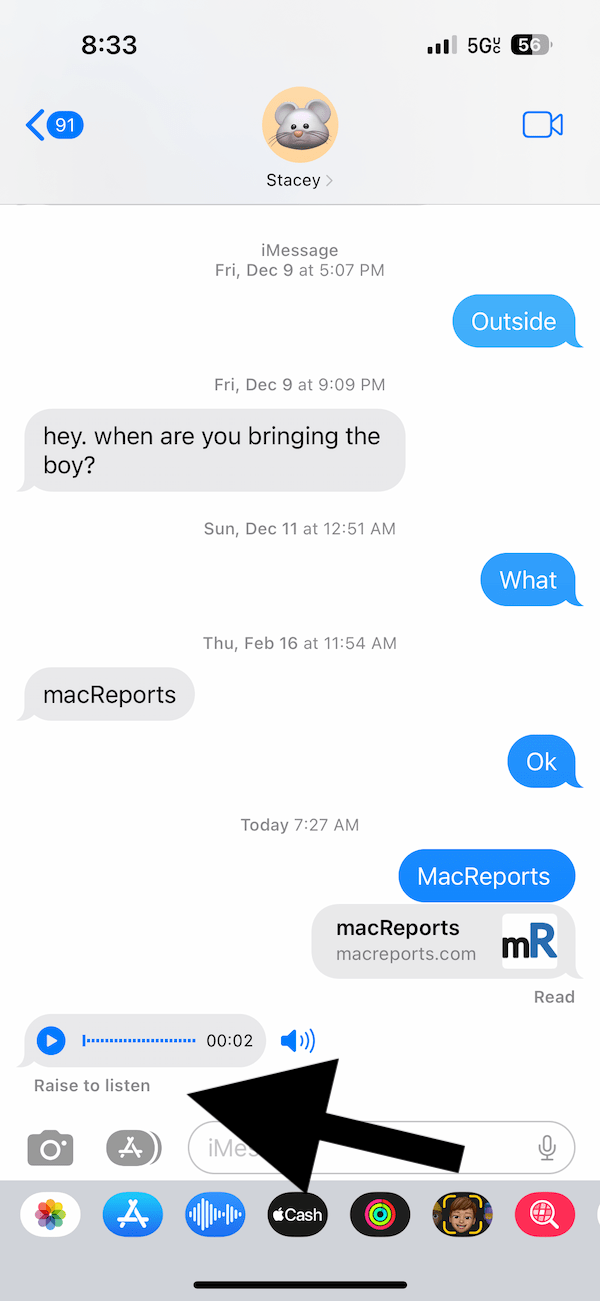
Dies Das Problem liegt wahrscheinlich an Ihrer Hülle oder Displayschutzfolie eines Drittanbieters. Einige Hardware von Drittanbietern kann die Sensoren Ihres iPhones stören. Die Sensoren Ihres iPhones sind entscheidend für die Leistung von Raise to Listen. Versuchen Sie, Ihre Hülle oder Displayschutzfolie zu entfernen, um zu sehen, ob dies Ihr Problem löst.
Wenn Ihre Hülle oder Displayschutzfolie Probleme verursacht, haben Sie zwei Möglichkeiten:
Entfernen Sie die Hülle oder Displayschutzfolie und verwenden Sie eine andere, die keine Probleme verursacht. Deaktivieren Sie Raise to Listen, um diese fehlerhaften Aktionen zu stoppen.
Raise to Listen funktioniert überhaupt nicht
Wenn Raise to Listen nicht funktioniert, was bedeutet, dass nichts passiert, wenn Sie Ihr iPhone anheben, kann dies wahrscheinlich behoben werden, indem Sie ein paar einfache Schritte befolgen.
Stellen Sie zunächst sicher, dass „Zum Zuhören anheben“ aktiviert ist (Einstellungen > Nachrichten > Zum Zuhören anheben). Stellen Sie zweitens sicher, dass Ihr iPhone auf dem neuesten Stand ist (Einstellungen >Allgemein > Software-Update). Und drittens starten Sie Ihr iPhone neu. Sie können Ihr iPhone neu starten, indem Sie diesen Schritten folgen:
iPhone neu starten
iPhone X und höher (iPhone, X, iPhone 14 usw.): Halten Sie die Seitentaste und eine der Lautstärketasten gedrückt Tasten zusammen, bis Sie den Ausschaltschieber sehen. Ziehen Sie den Schieberegler nach rechts. Warten Sie, bis es sich ausschaltet. Halten Sie dann die Seitentaste gedrückt, bis das Apple-Logo angezeigt wird. 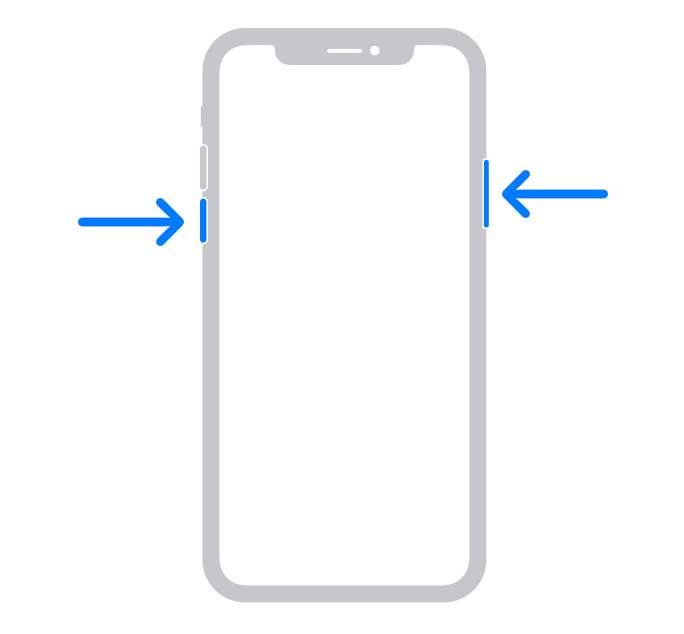 Andere iPhone-Modelle (iPhone SE, iPhone 8, usw.): Halten Sie die seitliche oder obere Taste (je nach iPhone-Modell ist dies die Sleep/Wake-Taste) gedrückt, bis Sie den Ausschalt-Schieberegler sehen. Ziehen Sie den Schieberegler und warten Sie, bis sich Ihr iPhone ausschaltet. Um es wieder einzuschalten, halten Sie die Seitentaste erneut gedrückt, bis Sie das Apple-Logo sehen.
Andere iPhone-Modelle (iPhone SE, iPhone 8, usw.): Halten Sie die seitliche oder obere Taste (je nach iPhone-Modell ist dies die Sleep/Wake-Taste) gedrückt, bis Sie den Ausschalt-Schieberegler sehen. Ziehen Sie den Schieberegler und warten Sie, bis sich Ihr iPhone ausschaltet. Um es wieder einzuschalten, halten Sie die Seitentaste erneut gedrückt, bis Sie das Apple-Logo sehen. 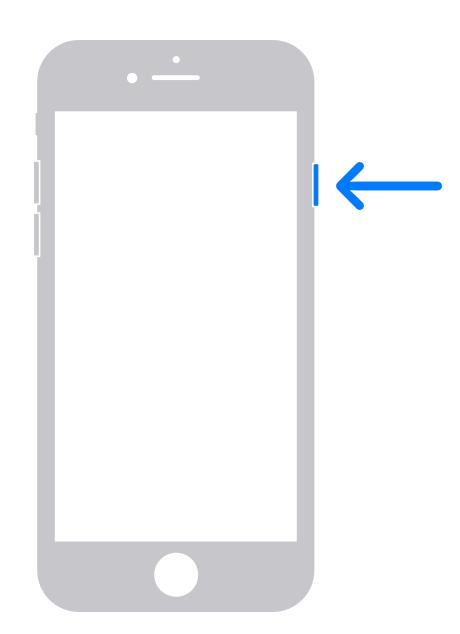
Neustart des iPhone erzwingen
Wenn ein Neustart das Problem „Raise to Listen“ nicht behebt, müssen Sie einen Neustart Ihres iPhones erzwingen. Tatsächlich hatte ich genau dieses Problem mit meinem iPhone. Als ich meinen iPhone zum Neustart zwang, wurde mein Problem behoben. So können Sie dies tun:
Drücken Sie kurz die Lauter-Taste. Drücken Sie kurz die Leiser-Taste. Halten Sie die Seitentaste gedrückt. Wenn Sie den Ausschaltbildschirm sehen, ignorieren Sie ihn. Halten Sie die Seitentaste gedrückt, bis Ihr Bildschirm schwarz wird und Sie das Apple-Logo sehen. Wenn Sie das Apple-Logo sehen, lassen Sie die Seitentaste los. Ihr iPhone wird neu gestartet. 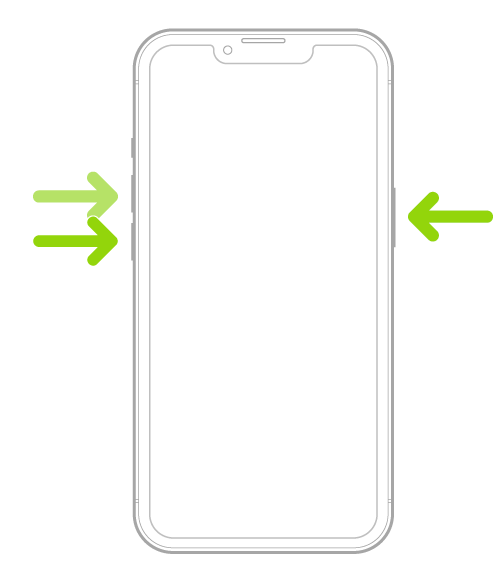
Prüfen Sie jetzt Ihr Problem. Wenn Ihr Problem weiterhin besteht, liegt möglicherweise ein Hardwareproblem vor. Beispielsweise kann Ihr Näherungssensor defekt sein. Sie sollten sich an Apple wenden. Sie können Ihr iPhone von Apple warten lassen, indem Sie einen Genius Bar-Termin vereinbaren.
Verwandte Artikel